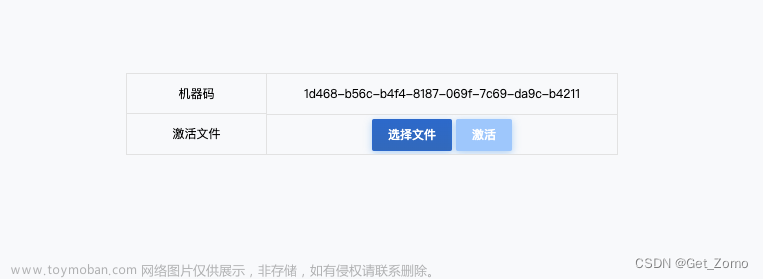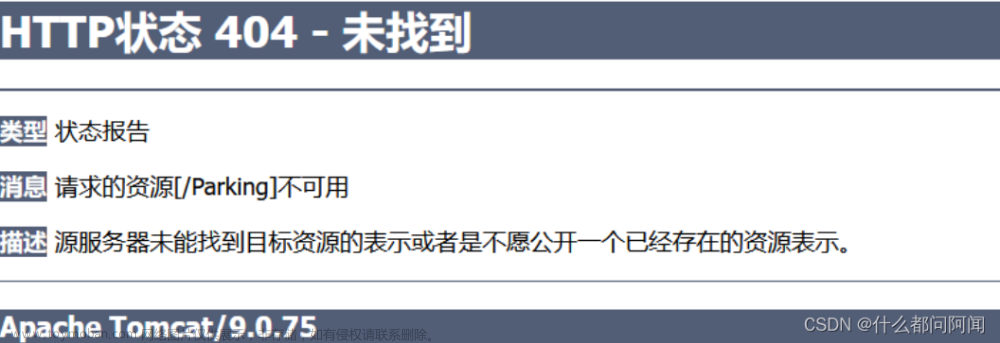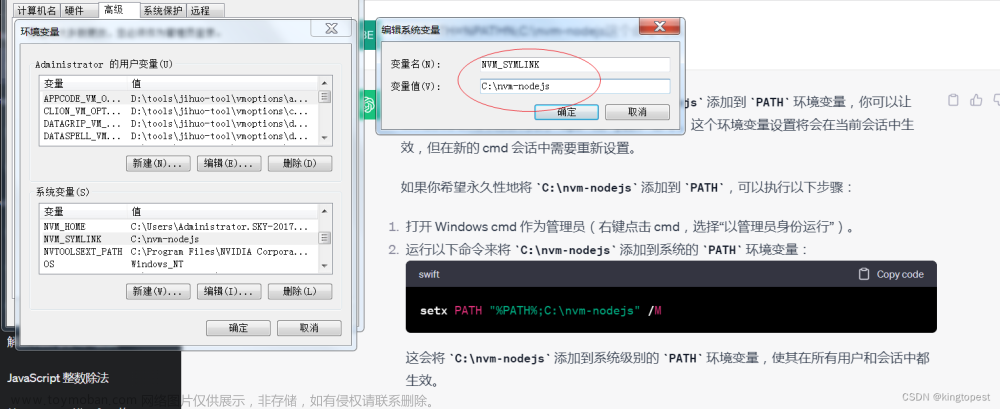问题描述
Windows 资源保护找到了损坏文件,但其中有一些文件无法修复。
对于联机修复,位于 windir\Logs\CBS\CBS.log 的 CBS 日志文件中
有详细信息。例如 C:\Windows\Logs\CBS\CBS.log。对于脱机修复,
/OFFLOGFILE 标记提供的日志文件中有详细信息。
解决方法
1. 输入DISM.exe /Online /Cleanup-image /Scanhealth

C:\Windows\system32>DISM.exe /Online /Cleanup-image /Scanhealth
部署映像服务和管理工具
版本: 10.0.19041.844
映像版本: 10.0.19044.2486
[==========================100.0%==========================] 未检测到组件存储损坏。
操作成功完成。
2.输入DISM.exe /Online /Cleanup-image

C:\Windows\system32>DISM.exe /Online /Cleanup-image /Restorehealth
部署映像服务和管理工具
版本: 10.0.19041.844
映像版本: 10.0.19044.2486
[==========================100.0%==========================] 还原操作已成功完成。
操作成功完成。
3.重启
 文章来源:https://www.toymoban.com/news/detail-599662.html
文章来源:https://www.toymoban.com/news/detail-599662.html
C:\Windows\system32>sfc /scannow
开始系统扫描。此过程将需要一些时间。
有一个系统修复处于挂起状态,需要重新启动才能完成该修复。重新启动
Windows 并再次运行 sfc。
4.重新扫描
 文章来源地址https://www.toymoban.com/news/detail-599662.html
文章来源地址https://www.toymoban.com/news/detail-599662.html
C:\Windows\system32>sfc/scannow
开始系统扫描。此过程将需要一些时间。
开始系统扫描的验证阶段。
验证 100% 已完成。
Windows 资源保护未找到任何完整性冲突。
5.完成
到了这里,关于关于问题【Windows 资源保护找到了损坏文件,但其中有一些文件无法修复】解决办法的文章就介绍完了。如果您还想了解更多内容,请在右上角搜索TOY模板网以前的文章或继续浏览下面的相关文章,希望大家以后多多支持TOY模板网!